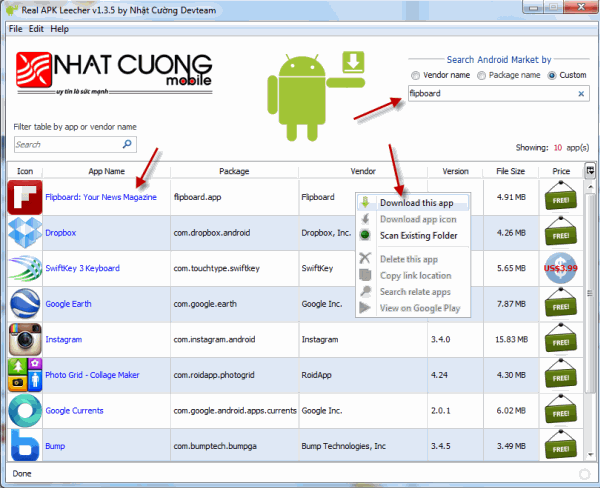چارم بار که یکی از امکانات جدید مایکروسافت در ویندوز هشت می باشد این امکان را به شما می دهد تا دسترسی سریعتری به ابزار ها و لوازم ویندوز داشته باشید.اما همیشه عناصر استفاده شده در سیستم عامل ها مقبول همه کس نیست و نارضایتی هایی را برای بعضی افراد به دنبال خواهد داشت.این نارضایتی زمانی مهم جلوه می کند که شما می خواهید از نرم افزاری استفاده کنید که ابزار ها و کلید های اصلی آن در سمت راست ویندوز قرار گرفته مانند نرم افزار طراحی کورل،هر زمان که می خواهید از ابزاری استفاده کنید باز شدن چارم بار ممکن است شما را آزار دهد.پس برای جلوگیری از این کار کافی است تغییراتی کوچک در رجیستری ایجاد کنید.
رجیستری را باز کنید.(RUN را اجرا کرده و کلمه ی REGEDIT را در آن بنویسید).
به آدرس زیر بروید.
HKEY_CURRENT_USER\Software\Microsoft\Windows\CurrentVersion\ImmersiveShell
یک NEW KEY بسازید و نام آن را به EdgeUI را تغییر دهید.حالا درون پوشه ی EdgeUI یک DWORD بسازید و نام آن را DisableCharmsHint بگذارید.بر روی DisableCharmsHint دوبار کلیک کرده و مقدار آن را 1 تعیین کنید.حالا از رجیستری خارج شوید و موس را به گوشه ی بالا یا پایین سمت راست صفحه ببرید می بینید که چارم بار دیگر اجرا نمی شود.شما با این کار حساسیت چارم بار به ماوس را غیر فعال کرده اید و در صورت نیاز به چارم بار کافی است تا کلید های ترکیبی ویندوز+C را گرفته تا اجرا شود.اگر دوباره خواستید چارم بار را با موس فعال کنید می توانید کلید ساخته شده در رجیستری را پاک کرده و یا مقدار آن را از 1 به 0 تغییر دهید.